सैमसंग टैबलेट को हार्ड रीसेट कैसे करें
अनेक वस्तुओं का संग्रह / / November 28, 2021
यदि आप भी अपने सैमसंग टैबलेट के साथ समस्याओं से निपट रहे हैं, तो आप सही जगह पर हैं। सैमसंग टैबलेट को हार्ड रीसेट करने के तरीके के बारे में हम आपके लिए एक सही गाइड लेकर आए हैं।

अंतर्वस्तु
- सैमसंग टैबलेट को फ़ैक्टरी सेटिंग्स पर फ़ैक्टरी रीसेट कैसे करें
- विधि 1: सिस्टम सेटिंग्स का उपयोग करके हार्ड रीसेट करें
- विधि 2: Android पुनर्प्राप्ति का उपयोग करके फ़ैक्टरी रीसेट
सैमसंग टैबलेट को फ़ैक्टरी सेटिंग्स पर फ़ैक्टरी रीसेट कैसे करें
प्रक्रिया पर आगे बढ़ने से पहले, आइए समझते हैं कि हार्ड रीसेट का क्या अर्थ है।
नए यंत्र जैसी सेटिंग - का फ़ैक्टरी रीसेट सैमसंग टैबलेट आमतौर पर इससे जुड़े पूरे डेटा को हटाने के लिए किया जाता है। इसलिए, डिवाइस को उसके बाद सभी सॉफ़्टवेयर की पुनः स्थापना की आवश्यकता होगी। यह डिवाइस को ऐसे काम करता है जैसे यह बिल्कुल नया हो। फ़ैक्टरी रीसेट आमतौर पर तब किया जाता है जब डिवाइस वैसा प्रदर्शन नहीं कर रहा हो जैसा उसे होना चाहिए। यदि आप अपने सैमसंग टैबलेट को स्क्रीन हैंग, धीमी चार्जिंग, और स्क्रीन फ्रीज जैसी स्थितियों में पाते हैं अज्ञात और असत्यापित सॉफ़्टवेयर इंस्टॉलेशन, यह अनुशंसा की जाती है कि आप अपने हार्ड रीसेट (फ़ैक्टरी रिस्टोर) करें युक्ति।
ध्यान दें: हार्ड रीसेट के बाद, डिवाइस से जुड़ा सारा डेटा डिलीट हो जाता है। इसलिए, आपके द्वारा रीसेट करने से पहले सभी फ़ाइलों का बैकअप लेने की अनुशंसा की जाती है।
विधि 1: सिस्टम सेटिंग्स का उपयोग करके हार्ड रीसेट करें
यदि आप किसी समस्या का सामना कर रहे हैं, तो सैमसंग टैबलेट को हार्ड रीसेट करने का तरीका यहां दिया गया है:
1. थपथपाएं घर बटन और जाओ ऐप्स.
2. चुनते हैं समायोजन और नेविगेट करें सामान्य प्रबंधन.
3. के लिए देखो बैकअप और रीसेट या सिर्फ रीसेट विकल्प, और फिर उस पर टैप करें।
4. पर थपथपाना फ़ैक्टरी डेटा रीसेट। पुष्टि करने के लिए फिर से रीसेट बटन पर टैप करें।
5. अपना भरें स्क्रीन लॉक इसके लिए संकेत दिए जाने पर पिन या पैटर्न और जारी रखें पर टैप करें।
6. अंत में, "पर टैप करेंसभी हटा दोफ़ैक्टरी रीसेट के साथ जारी रखने के लिए "बटन।
एक बार जब आप इन सभी चरणों को पूरा कर लेते हैं, तो आपका सैमसंग टैबलेट एक हार्ड रीसेट से गुजरेगा। उसके बाद, यह डिवाइस को मिटा देगा और रीसेट हो जाने के बाद स्वचालित रूप से पुनरारंभ हो जाएगा।
विधि 2: Android पुनर्प्राप्ति का उपयोग करके फ़ैक्टरी रीसेट
एक सैमसंग टैबलेट हार्ड रीसेट आमतौर पर तब किया जाता है जब डिवाइस के अनुचित कामकाज के कारण सेटिंग्स को बदलने की आवश्यकता होती है। यह हार्डवेयर में संग्रहीत सभी मेमोरी को हटा देता है और उसके बाद, इसे अपने ऑपरेटिंग सिस्टम के नवीनतम संस्करण के साथ अपडेट करता है। एंड्रॉइड रिकवरी मेनू का उपयोग करके अपने सैमसंग टैबलेट को फ़ैक्टरी रीसेट करने के तरीके यहां दिए गए हैं:
1. दबाएं बिजली का बटन और इसे कुछ देर के लिए रोक कर रखें। यह करेगा बंद करना सैमसंग टैबलेट।
2. अब दबाएं ध्वनि तेज + होम बटन और उन्हें कुछ समय के लिए एक साथ रखें।
3. चरण 2 जारी रखें और अब, होल्ड करना शुरू करें बिजली का बटन. स्क्रीन पर सैमसंग लोगो के आने की प्रतीक्षा करें। एक बार दिखाई देने पर, रिहाई सभी बटन।
4. सभी चरणों को करने पर, एंड्रॉइड रिकवरी स्क्रीन दिखाई देगी।
5. Android पुनर्प्राप्ति मेनू में, नेविगेट करें डेटा हटाना / फ़ैक्टरी रीसेट और इसे चुनें।
ध्यान दें: कुछ उपकरणों पर, Android पुनर्प्राप्ति स्पर्श का समर्थन नहीं करती है और ऐसे में, नेविगेट करने के लिए वॉल्यूम बटन और अपनी पसंद का चयन करने के लिए पावर बटन का उपयोग करें।
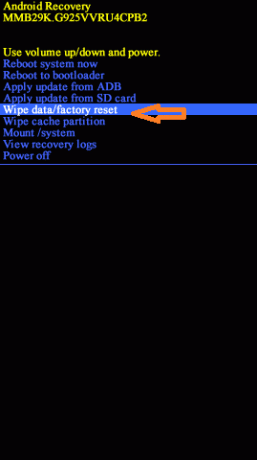
6. डिवाइस के रीसेट होने की प्रतीक्षा करें, और एक बार हो जाने के बाद, चुनें सिस्टम को अभी रीबूट करो।
उपरोक्त सभी चरणों को पूरा करने के बाद सैमसंग टैबलेट का फ़ैक्टरी रीसेट पूरा हो जाएगा। तो, थोड़ी देर प्रतीक्षा करें और फिर अपने डिवाइस पर काम करना शुरू करें।
अनुशंसित:
- सैमसंग गैलेक्सी एस को फ़ैक्टरी रीसेट कैसे करें
- सैमसंग गैलेक्सी पर कैमरा विफल त्रुटि को ठीक करें
- अपने Android फ़ोन को कैसे रीसेट करें
- सैमसंग स्मार्ट टीवी पर ब्लैक स्क्रीन की समस्या को ठीक करें
हम आशा करते हैं कि यह मार्गदर्शिका सहायक थी और आप ऐसा करने में सक्षम थे आपके सैमसंग टैबलेट का हार्ड रीसेट. यदि आपके पास इस लेख के संबंध में कोई प्रश्न / टिप्पणी है, तो बेझिझक उन्हें टिप्पणी अनुभाग में छोड़ दें।



